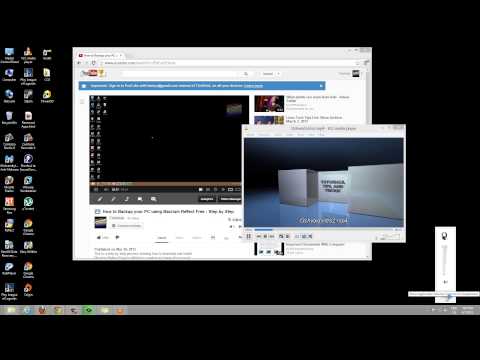Sự gia tăng các vụ tấn công mạng trên toàn cầu kêu gọi tăng cường bảo vệ trên mặt trước của người dùng internet. Các giải pháp bảo mật mạnh mẽ được trang bị đúng công cụ có thể giúp bảo vệ thiết bị, thông tin cá nhân và các tệp của bạn khỏi bị xâm phạm. Microsoft Office đã cung cấp một sự bảo vệ toàn diện chống lại các mối đe dọa như vậy. Tuy nhiên, khả năng bảo vệ nâng cao mới của nó cho Văn phòng 365 Trang chủ và thuê bao Office 365 Personal tiếp tục giúp bảo vệ cá nhân và gia đình khỏi các mối đe dọa trực tuyến đang nổi lên.
Khả năng bảo vệ nâng cao cho Office 365
- Khả năng khôi phục tập tin từ các cuộc tấn công nguy hiểm như ransomware.
- Công cụ giúp giữ thông tin của người dùng an toàn và riêng tư.
- Bảo vệ nâng cao khỏi vi-rút và tội phạm mạng.
Phát hiện và khôi phục Ransomware
Trong bất kỳ trường hợp nào trong tương lai, nơi xảy ra tấn công, người dùng sẽ được cảnh báo qua thông báo trên Màn hình hoặc thông qua email / tin nhắn SMS. Sau đó, anh ta có thể chỉ cần chọn ngày và thời gian tấn công được chọn trước trong tùy chọn Khôi phục tệp để khôi phục OneDrive của mình đến một điểm trước khi tệp bị xâm nhập.
Mã hóa email
Mã hóa email trong Outlook.com đảm bảo mã hóa đầu cuối của email bảo vệ thông tin của bạn chống lại mọi xâm nhập không mong muốn. Để mã hóa tất cả thư gửi đi
Chọn menu Công cụ, bấm Trung tâm Tin cậy, rồi bấm Bảo mật E-mail.
Trong e-mail được mã hóa, hãy chọn hộp kiểm Mã hóa nội dung và tệp đính kèm cho thư gửi đi.
Để thay đổi cài đặt bổ sung, chẳng hạn như chọn chứng chỉ cụ thể để sử dụng, hãy nhấp vào Cài đặt.
Nhấp OK hai lần.
Người nhận email Outlook xem email được mã hóa trong Outlook, có thể đọc và trả lời giống như họ có thể với bất kỳ email nào khác.
Ngoài những điều trên, có một số công cụ giúp giữ thông tin của bạn an toàn và riêng tư. Ví dụ, Office 365 đã thêm ba khả năng mới để giúp giữ cho dữ liệu của bạn an toàn và riêng tư. Bao gồm các,
Kiểm tra liên kết nâng cao trong Word, Excel và PowerPoint
Tính năng kiểm tra tính năng khéo léo này liên kết bạn nhấp vào Word, Excel và PowerPoint trong thời gian thực để xác định xem trang web đích có tải xuống phần mềm độc hại trên máy tính hay không bằng cách nào đó liên quan đến lừa đảo lừa đảo. Nếu liên kết xuất hiện đáng ngờ, người dùng sẽ được chuyển hướng đến màn hình cảnh báo như màn hình được hiển thị bên dưới để cảnh báo người dùng về các nguy hiểm liên quan đến việc truy cập trang web.

Liên kết chia sẻ được bảo vệ bằng mật khẩu
Nó hỗ trợ tùy chọn bảo mật bổ sung cho các liên kết bạn định chia sẻ với bất kỳ ai sử dụng OneDrive. Khi được bật, nó sẽ nhắc người dùng nhập mật khẩu để truy cập một tệp hoặc thư mục được chia sẻ. Mặc dù điều này tiêu tốn thời gian, nó chắc chắn ngăn người khác truy cập vào tệp của bạn nếu người nhận tệp vô tình chuyển tiếp hoặc chia sẻ liên kết.

Ngăn chuyển tiếp

Để biết thêm về nó, hãy đọc bài viết của chúng tôi Mã hóa email là gì và làm thế nào để bạn mã hóa tin nhắn email.
Nguồn: Microsoft.